DNS (Domain Name System) – система доменных имен, предназначенная для корректного взаимодействия сетевых ресурсов с определенной доменной зоной/именем. Доменное имя привязывается к заданному ip-адресу; после ввода URL-адреса устройство перенаправляется на заданный ip-адрес.
 Причины неисправности:
Причины неисправности:
- Антивирусная программа блокирует доступ к сайту (относит в разряд потенциально опасных ресурсов).
- Некорректная работы серверов провайдера.
- В настройках роутера выставлены некорректные параметры службы-DNS.
- Низкая скорость подключения.
В случае неудачной попытке, в окне браузера выскакивает ошибка: Windows не удается связаться с устройством или ресурсом основной dns-сервера, пользователю остается перезагрузить страницу.
Устранение неисправностей
Точную причину ошибки –DNS-сервера, установить невозможно, пользователю приходится методом подбора решать проблему. Первостепенно следует перезагрузить роутер, ошибка, возникшая в результате кратковременного сбоя может стать причиной "головной боли".
Настройка службы "Firewall"
В качестве эксперимента рекомендуется отключить, установленную на компьютере, антивирусную программу. Если доступ к сайту налажен, то переходим в настройки.
- Выпадающем списке "Меню", выбрать настройка "Брандмауэра/Firewall".
- В открывшейся вкладке следует отключить "Брандмауэра/Firewall".
Брандмауэра/Firewall – фильтрует входящий интернет трафик, отключение функции не окажет негативного влияния на комплексную защиту ПК.
Перезагрузка службы:
- От имени администратора запустите команду "Выполнить", или вызовите команду комбинацией клавиш "Win+R".
- В открывшейся строке выполните команду "services.msc".
- В развернувшемся окне необходимо отыскать "DNS-клиент", и запустить.
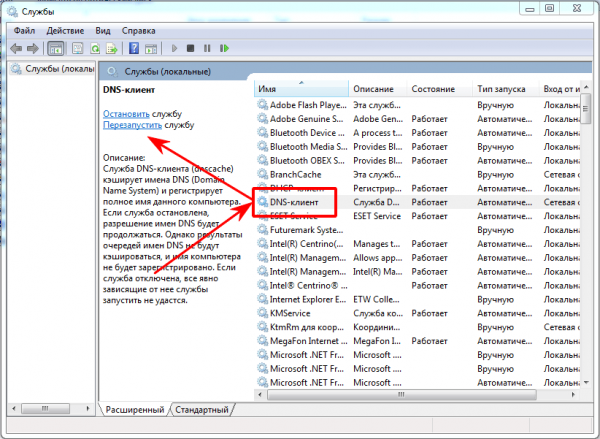 После сохранения настроек, необходимо перезапустить компьютер и проверить наличие ошибки.
После сохранения настроек, необходимо перезапустить компьютер и проверить наличие ошибки.
Корректировка параметров DNS
Альтернативный вариант исправления ошибки доступа: DNS сервер не отвечает – прописать резервные значения:
- От имени администратора запустите команду "Выполнить", или вызовите команду комбинацией клавиш "Win+R".
- В открывшейся строке выполните команду "ncpa.cpl".
- В открывшемся окне, кликните по сетевому подключению правой кнопкой мыши, в контекстном меню выбрать строку "Свойства".
- В протоколе IPv4/TCP следует задать новый адрес DNS-сервера – 8.8.4.4 (вместо прежнего 8.8.8.8).
После сохранения настроек, компьютер следует перезагрузить. В случае повторного возникновения ошибки, рекомендуется ознакомиться с инструкциями на портале https://itmaster.guru, пошаговое изложение материала поможет справиться с проблемой начинающему пользователю.
